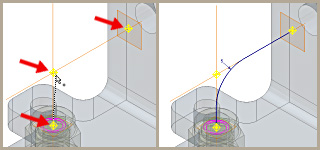
Na guia Modelo 3D, painel de Recursos de trabalho, utilize Ponto ou Ponto fixo em um arquivo de peça para selecionar vértices de modelo, interseções de eixos e arestas, interseções de três faces ou planos não paralelos, e outros recursos de trabalho como pontos de trabalho. Você também pode criar pontos de trabalho como entrada de outros comandos de operações de trabalho que exijam a seleção de um ponto.
Em um arquivo de montagem, utilize os comandos Ponto na guia Modelo 3D. Os pontos de trabalho podem ser criados na interseção de faces, arestas, vértices e geometria de trabalho de uma peça que expandem níveis hierárquicos na montagem.
Os pontos de trabalho podem ser inseridos em furos e cortes na face da peça, superfícies de modelo, superfícies de construção e superfícies base. Quando a opção Modo de seleção de contorno está ativada, é possível inserir um ponto de trabalho em um ou vários contornos fechados.
As operações de trabalho são uma construção geométrica abstrata, utilizada quando a geometria não é suficiente para criar e posicionar novas operações. Para fixar a posição e a forma, restrinja as operações a operações de trabalho.
Os pontos de trabalho podem ser inseridos ou projetar sobre faces de peças, arestas lineares ou sobre um arco ou um círculo. Os pontos de trabalho podem estar restringidos a pontos de centro de arcos, círculos e elipses.
Utilizações para os pontos de trabalho
- Marcar eixos e centros padrões
- Definir sistemas de coordenadas
- Definir planos (três pontos)
- Definir caminhos 3D
Quando criar varreduras 3D, você pode colocar um ponto de trabalho na interseção de eixos de trabalho e planos de trabalho. Clique nos pontos de trabalho e os vértices de peças existentes para definir o caminho de varredura.
Diferenças entre os pontos de trabalho fixados e não fixados
Os pontos de trabalho fixos têm removidos todos os graus de liberdade e, portanto, estão fixos no espaço. É possível alterar a posição de um ponto de trabalho não fixo usando dimensões ou restrições.
Em um arquivo de peça, utilize o comando Ponto fixo. Quando você cria um ponto de trabalho fixo em um arquivo de peça, o comando Mover/Girar 3D é disponibilizado para que você especifique determinadas operações relativas ao ponto de trabalho fixo. Ou utilize a opção Mover/Girar 3D do menu de contexto mais tarde, reposicionar o ponto de trabalho.
Em uma montagem, primeiro você cria um ponto de trabalho, clicar o botão direito e, a seguir, seleciona Fixo do menu de contexto. O comando Mover/Girar 3D não está disponível nos arquivos de montagem.
Posição do ponto de trabalho fixado
Para fixar um ponto de trabalho em um arquivo de peça, selecione no navegador, clique com o botão direito do mouse e selecione Fixar.
- A posição do ponto de trabalho está originalmente determinada pela geometria que você selecionou para criá-lo. Quando você seleciona a opção Fixo, a relação com a geometria selecionada é removida. O ponto de trabalho permanece fixo no espaço, ainda que a seleção geometria seja movida ou redimensionada.
Se você limpa a marca de verificação da opção Fixar, do menu, a relação associativa é restabelecida. Alteram a seleção da geometria reposicionando o ponto de trabalho.
- Quando você utiliza Mover/Girar 3D para editar um ponto de trabalho fixo, a relação com a seleção original da geometria é removida permanentemente. Você não pode restabelecer a relação associativa com a geometria original utilizada para criar o ponto de trabalho.
Quando você utiliza o Ponto de Trabalho Fixado na guia Modelo 3D, o ponto de trabalho criado não tem associação com outra geometria. Está fixo nas coordenadas X, Y e Z utilizadas para criá-lo.
Muda para o ponto de trabalho fixado
Em um arquivo de peça, clique no ponto de trabalho fixo com o botão direito, no navegador e, a seguir, selecione uma das seguintes opções:
- Selecionar a opção Mover/Girar 3D.
Se a geometria foi utilizada para posicionar o ponto de trabalho, não está mais associada a ele. O ponto de trabalho permanece fixo.
- Selecione a opção Redefinir operação.
O ponto de trabalho passa a estar associado à nova geometria selecionada. Alterações à geometria reposicionar o ponto de trabalho.